- 1.课程介绍
- 2.操作指南
Hexo 博客部署
Hexo 是被大家广泛使用的静态博客系统, 除了在 Github Pages 部署以外,现在你有了一个新的选择,那就是使用云开发静态网站功能来部署啦!
系统依赖
在进行后续的内容前,请先确保你的电脑中安装了 Node.js 运行环境。如果没有安装,可以访问 nodejs.org 下载安装。
安装云开发 cli 工具 和 Hexo
执行如下命令,安装云开发 cli 工具以及 Hexo
npm install -g @cloudbase/cli hexo-cli
在本地初始化一个 Hexo 项目
首先,我们创建一个 Hexo 项目,执行如下命令
hexo init
可以看到下面这样的输出

初始化完成后,进入到目录中,并启动预览
cd blog
hexo s
然后,在浏览器中打开 localhost:4000 ,可以看到 Hexo 的界面,这样就说明我们成功的完成了 Hexo 的本地初始化
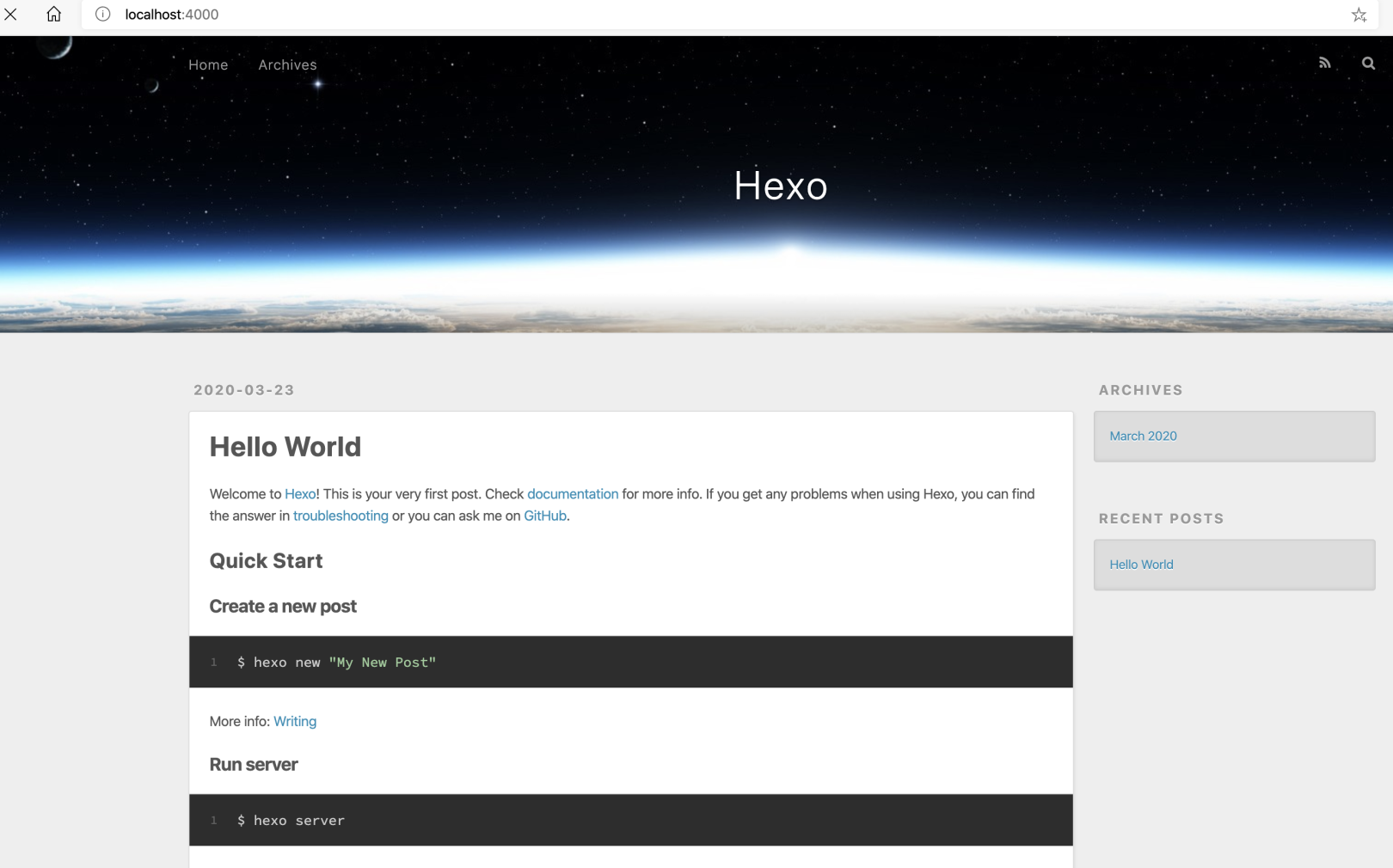
创建一个云开发环境
完成了本地的 Hexo 建设,接下来我们来创建一个云开发环境,用来部署 Hexo 。打开腾讯云控制台,在产品中找到云开发
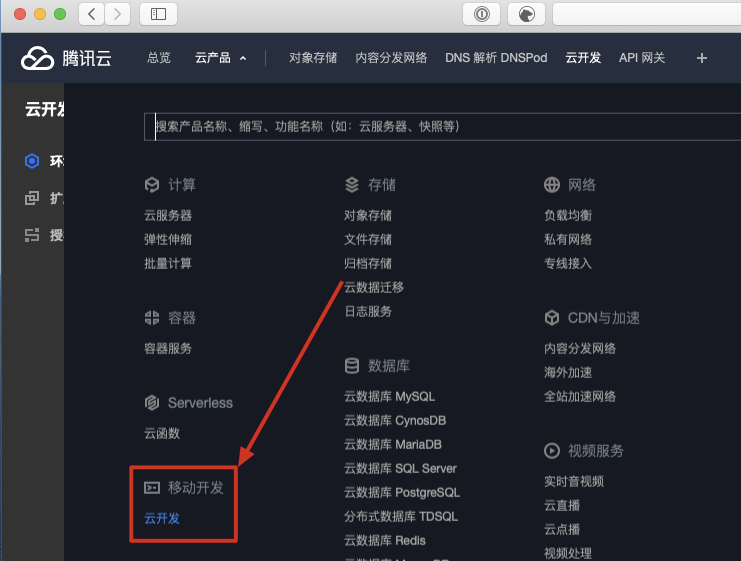
进入到云开发的管理控制台,点击新建环境,新建一个环境来进行部署
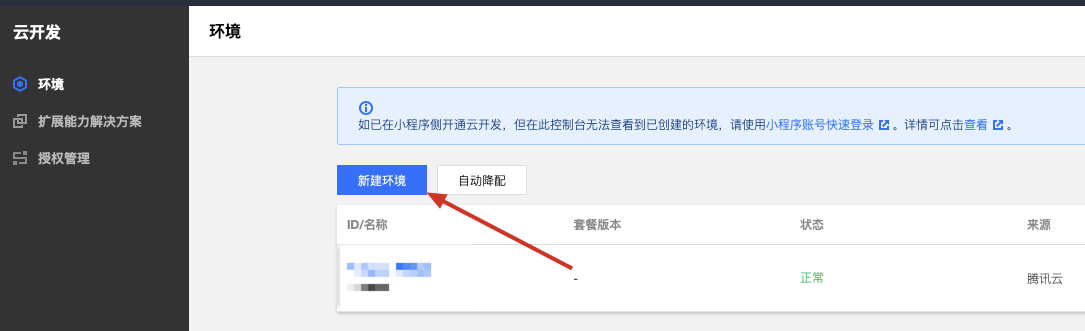
新建一个环境,名为 docs,并选择按量计费,开通环境

在开通环境以后, 记住你的环境 ID,这个 ID 后续我们会用到。
创建完成后,点击环境,进入到环境的管理页面。点击左侧菜单栏中的「静态网站」
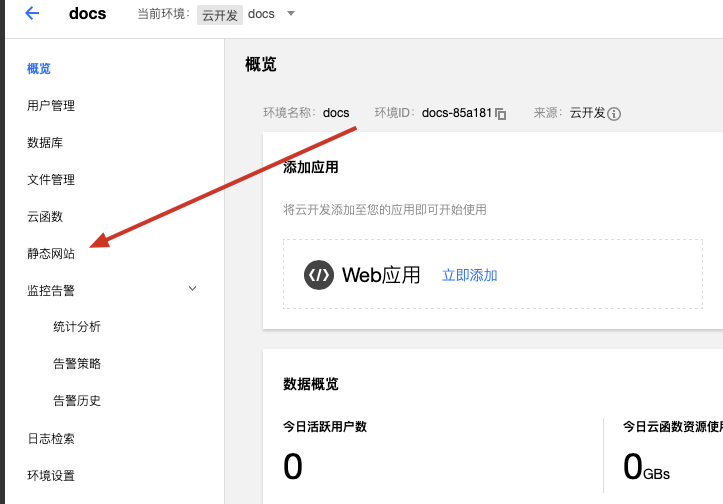
并在静态网站页面开通功能

当你看到这样的界面时,就说明已经开通好了。
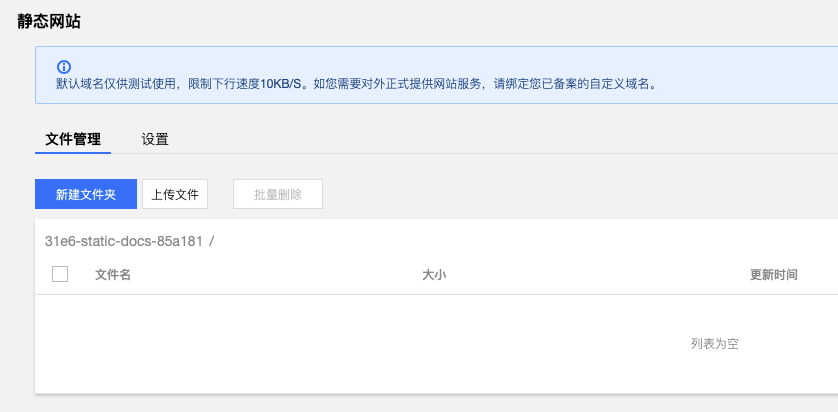
你现在可以通过上传文件手动上传一个文件测试,稍后,我们将会用云开发 Cli 来完成上传。
初始化云开发 Cli
完成了云开发环境的配置后, 我们需要初始化一下云开发 cli ,从而实现借助 cli 来上传页面(当然, 也可以通过网页端直接上传,但如果你博客的文章比较多,还是使用 Cli 上传更加方便)
在命令行输入如下代码
tcb login
会提醒你需要在网页中授权
在弹出的页面确认授权
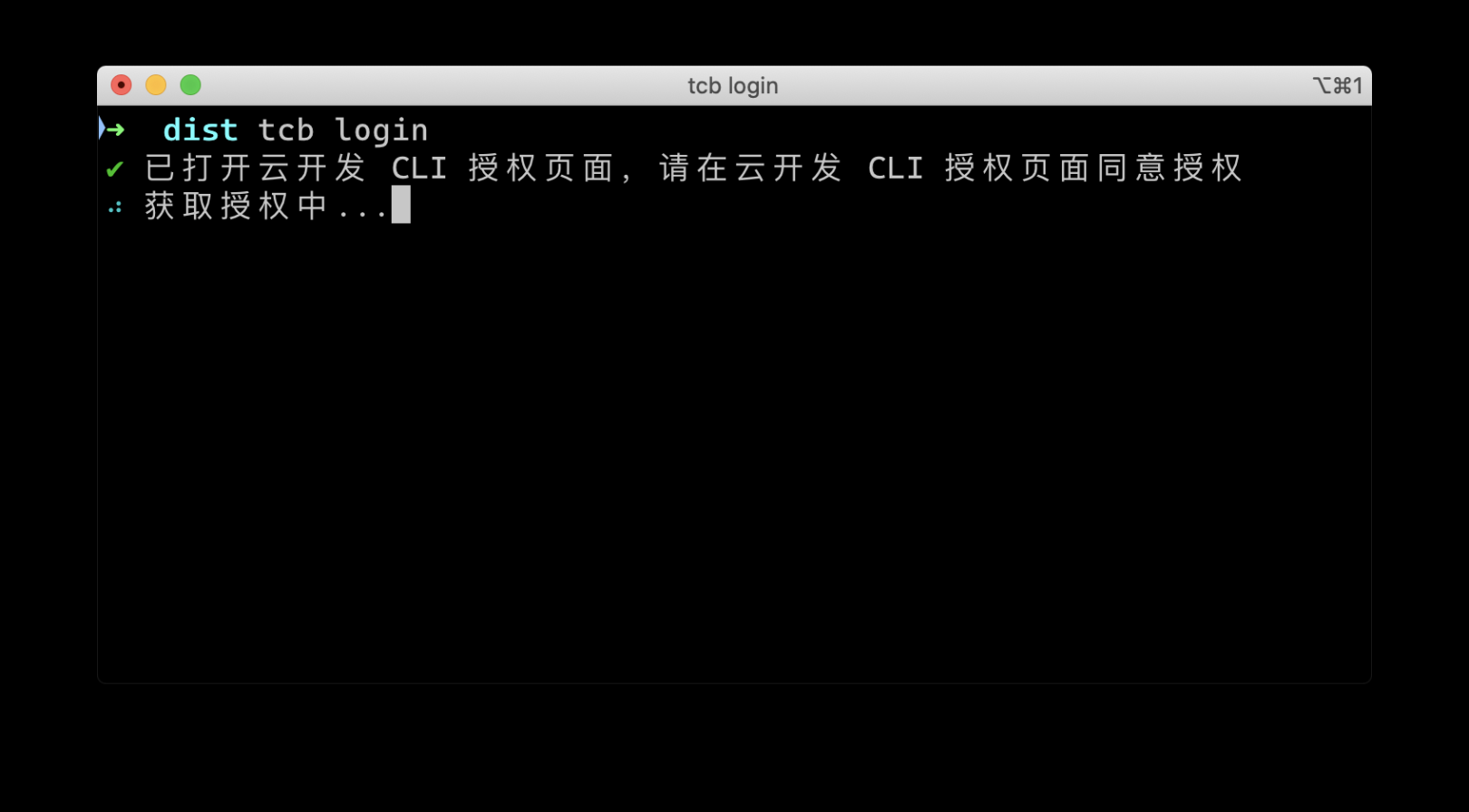
确认授权后,你会看到控制台输出相应的命令
这样,你的云开发 cli 就初始化好了。 接下来,就可以进入到最后一个环节,上传部署 Hexo 了。
构建 Hexo 并上传
回到你的 Hexo 目录中,执行 Hexo g 来生成文件,Hexo 会默认将文件生成在 Public 目录下。

文件生成完成后,可以执行如下命令来进行部署(需要将 EnvID 替换为前面你记下的环境 ID)
cd public
tcb hosting:deploy ./ -e EnvId
稍等片刻,部署完成,接下来就可以预览了。

点击设置,进入设置页面,可以找到默认的的域名,点击域名,就可以看到你刚刚部署的环境啦。
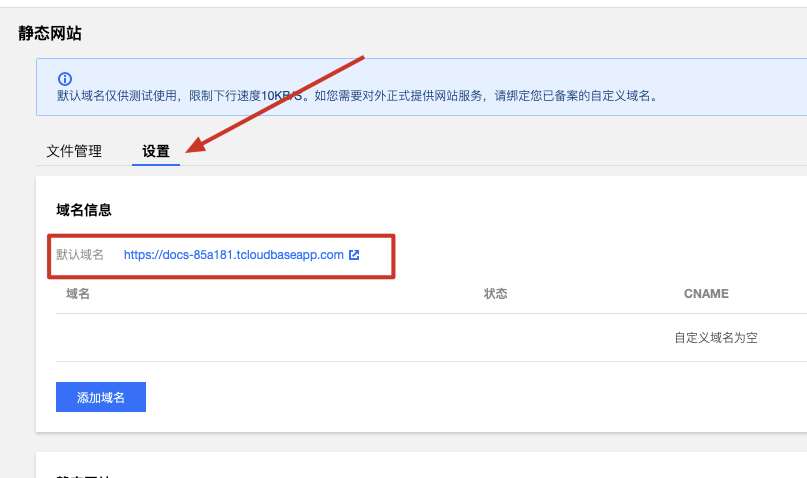
比如,我的部署以后是这样的
One More Thing
只需简单的几步,你就可以轻松实现将 Hexo 部署到云开发上,无需再忍受 Github Pages 的龟速啦!还不快迁移?
不仅如此,如果你是一个自动化爱好者, 还可以试着把云开发 Cli 配置到你的 CI 环境中,实现自动部署哦~
点击以下链接快速开始用云开发静态网站托管部署你的站点:https://console.cloud.tencent.com/tcb?from=12304
云开发(CloudBase)是一款云端一体化的产品方案 ,采用 serverless 架构,免环境搭建等运维事务 ,支持一云多端,助力快速构建小程序、Web 应用、移动应用。
技术文档:https://www.cloudbase.net/
微信搜索:腾讯云云开发,获取项目最新进展
本文出自 布道师白宦成